这个错误可能是由以下几个原因造成的 - 系统文件损坏/损坏,Windows Update设置错误,第三方软件和类似问题。幸运的是,这个错误不是很严重而需要专业IT技术人员的帮助。你只要立即重新启动你的电脑一般即可解决问题因为某些Windows更新可能未完全安装,需要重新启动。如果重启无效,那么请按照以下建议修复0x800705b4错误:
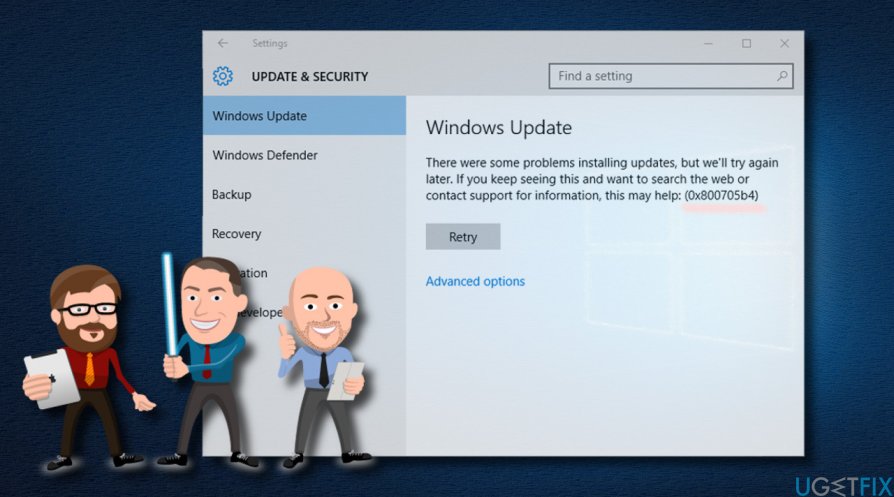
#1。运行Windows Update疑难解答
Windows Update疑难解答程序是Microsoft开发的一项工具,用于自动扫描和检测与Windows Update服务相关的问题。要启用它,请按照下列步骤操作:
- 打开Windows搜索并键入疑难解答。
- 选择疑难解答,然后单击左侧窗格上的查看全部按钮。
- 选择Windows Update,然后单击高级。
- 选择以管理员身份运行并单击下一步按钮继续。
- 现在,问题排查工具应该自动执行扫描并修复检测到的问题。
#2。尝试干净启动
- 打开Windows搜索(小娜)并键入系统配置。
- 选择系统配置并打开服务选项卡。
- 选择“ 隐藏所有Microsoft服务”框并选择“ 全部禁用”。
- 然后打开启动选项卡并选择打开任务管理器选项。
- 标记每个启动项目并选择禁用。
- 关闭任务管理器并在“系统配置”窗口上单击确定。
#3。检查Windows更新设置
- 按Windows键并选择更新和安全。
- 在更新设置下,选择高级选项。
- 取消选中“ 更新Windows时为其他Microsoft产品提供更新 ”框。
- 重新启动系统以保存更改。
- 然后按照上面的说明打开Windows Update设置,然后点击检查更新。
- 单击检查更新按钮几次以安装所有可用的Windows更新。一旦系统完全更新,您将收到“ 您的设备是最新的 ” 通知。
- 之后,再次打开更新设置并选择高级选项。
#4。禁用多个服务
- 打开Windows键+ R,键入services.msc,然后按Enter键。
- 找到后台智能传输服务,并右键单击它。
- 选择停止。
- 然后找到Windows Update服务,右键单击它,然后选择停止。
- 打开Windows资源管理器并导航到C:\\ Windows \\ SoftwareDistribution。
- 删除存储在此文件夹中的所有内容。
提示:如果删除某些文件不成功,请重复上述步骤。最重要的是删除下载和DeliveryOptimization服务。
总结:以上就是win10系统无法更新提示0x800705b4错误代码的解决方法了,希望对大家有帮助。